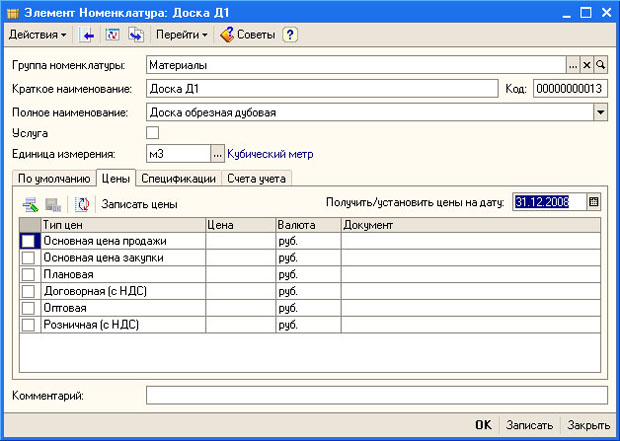|
сколько попыток даётся на прохождение теста? |
Настройка системы, начальный ввод данных
Создание элементов справочника Номенклатура
Создадим элемент справочника Номенклатура. На рис. 4.9 вы можете видеть начальный этап ввода информации.
Опишем поля, которые мы заполнили
Группа номенклатуры - группа в справочнике Номенклатура, в которую входит элемент;
Краткое наименование - краткое наименование элемента номенклатуры;
Полное наименование - полное наименование элемента номенклатуры;
Услуга - этот флаг нужно установить, если вы заполняете информацию об услуге, мы его не устанавливаем;
Единица измерения - для заполнения этого элемента нужно нажать кнопку с тремя точками - будет открыто окно справочника Классификатор единиц измерения. Нас интересует кубический метр. Создадим новый элемент справочника Классификатор единиц измерения, подобрав его из ОКЕИ ( рис. 4.10).
Сделав двойной щелчок по элементу в окне подбора единиц измерения, мы увидим окно с описанием параметров единицы измерения. Нажав ОК в этом окне мы добавим новый элемент в справочник Классификатор единиц измерения.
Получить доступ к классификатору единиц измерения можно по адресу Предприятие > Товары (материалы, продукция, услуги) > Классификатор единиц измерения.
Продолжим заполнение параметров элемента, заполним данные на вкладке По умолчанию - здесь можно указать ставку НДС, номенклатурную группу (из справочника Номенклатурные группы), внести информацию об импортных товарах, о статье затрат, на которую следует относить данный элемент номенклатуры.
Статьи затрат хранятся в справочнике Статьи затрат. В нашем случае это будут Материальные расходы. Справочник Статьи затрат так же имеет некоторые исходные элементы. В частности, нас вполне устроит его элемент Материальные расходы, который мы упомянули выше. ( рис. 4.11).
Обратите внимание на то, что вкладки Цены, Спецификации, Счета учета на начальном этапе создания элемента справочника Номенклатура, неактивны - для того, чтобы сделать их активными, запишем элемент справочника (кнопкой Записать ).
Вкладка Цены ( рис. 4.12) позволяет работать с ценами номенклатуры.
Установка цен номенклатурных позиций имеет некоторые особенности:
- Цены элементам справочника Номенклатура хранятся в регистре сведений Цены номенклатуры ( Предприятие > Товары (материалы, продукция, услуги) > Номенклатура > Цены номенклатуры );
- Записи в регистре сведений Цены номенклатуры формируются документом Установка цен номенклатуры ( Предприятие > Товары (материалы, продукция, услуги) > Установка цен номенклатуры ). С помощью этого документа можно задать цены для различных номенклатурных позиций. Его удобно использовать для операций с большим количеством позиций. Документ ( рис. 4.13) формирует записи о ценах одного вида, заданных реквизитом Тип цен.
- На закладке Цены формы элемента справочника Номенклатура можно просматривать и задавать цены номенклатурной позиции, выбирая дату в поле Получить/установить цены на дату. В табличном поле, расположенном на вкладке, выводится список типов цен, заданный в системе. Для тех из них, для которых заданы конкретные цены, выводится размер и валюта цены в соответствующих полях. Если мы попытаемся изменить или задать цену позиции в табличном поле - мы должны сначала выбрать дату, на которую мы хотим редактировать цену, отредактировать значение нужного типа цены и нажать на кнопку Записать цены. По нажатию этой кнопки система формирует документ (или документы, если задано несколько видов цен) Установка цен номенклатуры, который, в свою очередь, при проведении делает записи в регистре сведений Цены номенклатуры.
В нашем примере цена Оптовая задана в размере 5000.00 рублей на 31.12.2008.
В поле Получить/установить цены на дату укажем 01.01.2009.
Исправим цену Оптовая на 5500 рублей, введем для цены Основная цена продажи - 5800 руб.. Нажмем на кнопку Записать цены. Посмотрим, как будет выглядеть форма списка документа Установка цен номенклатуры ( рис. 4.14).
Можно отметить, что документ, которым мы установили основную цену продажи для Доски Д1 не изменился, зато появились два новых документа - по одному для каждого типа цены, заданного для нашей номенклатурной позиции. Причем, поле "Ответственный" для документов, сформированных автоматически, не заполнено.
Вот как ( рис. 4.15) выглядит регистр сведений Цены номенклатуры.
Теперь, в форме элемента справочника Номенклатура, попытаемся исправить цену Основная цена продажи на 5900 рублей, не изменяя дату (оставив ее в значении 01.01.2009). Если перед выполнением этого действия вы не обновляли список цен - сделайте это (нажатием на кнопку Сформировать таблицу цен ), иначе может произойти ошибка.
После изменения цены и нажатия на кнопку Записать цены документ будет автоматически отредактирован и перепроведен - в регистре Цены номенклатуры отразится новая цена.
На вкладке Спецификации вводят сведения о спецификациях - то есть о составе многокомпонентных изделий. На рис. 4.16 можно увидеть вкладку Спецификации и открытую форму элемента справочника Спецификации номенклатуры. Мы вызвали эту форму кнопкой Добавить, которая относится к табличному полю на вкладке. Табличное поле может содержать различные спецификации одной и той же номенклатурной позиции.
Заполняя информацию о спецификации, следует указать состав изделия, заполнив табличную часть Исходные комплектующие в форме элемента справочника Спецификации номенклатуры. Это поле содержит информацию о количестве различных номенклатурных позиций из справочника Номенклатура, необходимых для изготовления изделия, указанного в реквизите Номенклатура в количестве, указанном в реквизите Количество.
Вкладка Счета учета предназначена для настройки счетов учета номенклатуры ( рис. 4.17).
Информация о счетах для учета номенклатуры хранится в регистре сведений Счета учета номенклатуры. В этом регистре задаются счета, которые будут подставляться в различные документы, используемые для работы с товарами, материалами и прочими номенклатурными позициями.
Выше мы говорили о том, что в справочнике Номенклатура есть несколько групп, в одну из которых, а именно - в группу Материалы, входит элемент справочника, который мы сейчас заполняем. Информация о счетах учета номенклатурных позиций, входящих в группу Материалы хранится в регистре сведений Счета учета номенклатуры, который будет применяться ко всей группе Материалы. Закроем окно элемента справочника (кнопкой ОК ), выделим в справочнике группу Материалы и в панели инструментов выберем команду Перейти > Счета учета номенклатуры ( рис. 4.18)
В появившемся окне списка элементов регистра ( рис. 4.19) откроем элемент ( рис. 4.20).
Реквизиты заполнены следующим образом:
увеличить изображение
Рис. 4.20. Форма элемента регистра Счета учета номенклатуры для группы Материалы
Незаполненные реквизиты элемента регистра воспринимаются системой как универсальные. Например, если не заполнен реквизит Организация, это означает, что данное правило может быть применено к любой организации, по которой ведется учет в информационной базе.
На рис. 4.21 вы можете видеть форму элемента регистра Счета учета номенклатуры для группы Оборудование к установке.
увеличить изображение
Рис. 4.21. Форма элемента регистра Счета учета номенклатуры для группы Оборудование к установке
Заполнение справочника Номенклатура продолжается в течение всего времени ведения учета в организации. Например, если в систему вводится какой-нибудь документ, содержащий перечень позиций товаров, материалов, услуг - всего того, что подпадает под понятие "Номенклатура" - в процессе ввода документа бухгалтер должен будет сначала создать новый элемент справочника Номенклатура, а потом уже подставить этот элемент в соответствующее место заполняемого им документа.